
windows7系统没网络连接路由器设置,轻松连接网络
时间:2024-11-17 来源:网络 人气:
Windows 7系统下路由器设置指南:轻松连接网络
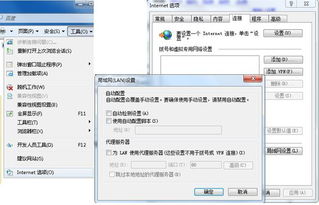
一、准备工具
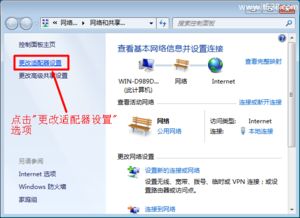
在开始设置路由器之前,请确保您有以下工具和设备:
一台Windows 7电脑
一个已安装好的路由器
路由器的电源线和网线
您的宽带账号和密码
二、连接路由器
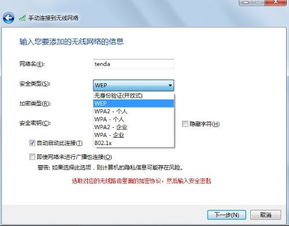
1. 将路由器的电源线插入电源插座,打开路由器电源。
2. 使用网线将路由器的WAN口(通常是黄色)与宽带调制解调器(俗称“猫”)的LAN口连接。
3. 将路由器的任意一个LAN口与电脑的以太网口连接。
4. 确保所有设备都已连接好,然后打开电脑。
三、配置路由器
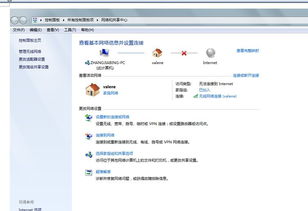
1. 打开电脑的浏览器,在地址栏输入路由器的默认IP地址(通常是192.168.1.1),按回车键。
2. 在弹出的登录界面中,输入路由器的默认用户名和密码(通常是admin/admin)。如果您之前更改过登录信息,请使用您设置的账号和密码。
3. 登录成功后,您会进入路由器的管理界面。
4. 在管理界面中,找到“上网设置”或“WAN口设置”选项,点击进入。
5. 根据您的宽带类型,选择相应的上网方式。如果是ADSL宽带,选择PPPoE;如果是光纤宽带,选择以太网。
6. 输入您的宽带账号和密码,然后点击“保存”或“应用”按钮。
四、设置无线网络
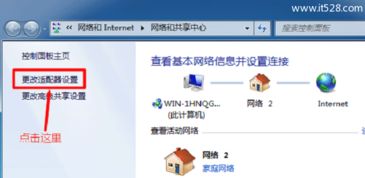
1. 在路由器管理界面中,找到“无线设置”或“无线网络设置”选项,点击进入。
2. 在无线设置界面中,您可以设置无线网络的名称(SSID)和密码。
3. 设置完成后,点击“保存”或“应用”按钮。
4. 此时,您的无线网络已设置完成,您可以使用电脑或其他设备连接到无线网络。
五、检查网络连接
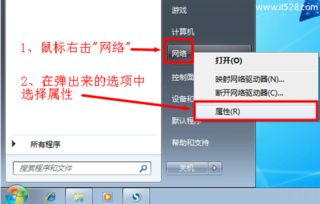
1. 在电脑上,打开网络和共享中心(Windows键 + R,输入ncpa.cpl,按回车键)。
2. 在网络连接列表中,找到您的无线网络连接,右键点击,选择“连接”。
3. 如果连接成功,您会看到网络连接图标旁边出现一个信号强度指示。
4. 此时,您的Windows 7电脑已成功连接到路由器,可以享受网络服务了。
通过以上步骤,您已经成功在Windows 7系统下设置了路由器。如果您在设置过程中遇到任何问题,可以参考路由器说明书或联系路由器厂商的技术支持。
相关推荐
- windows7系统更新慢,Windows 7系统更新慢的常见原因及解决方法
- windows7系统睡眠模式,节能与便捷的双重保障
- windows7系统激活密码,Windows 7系统激活密码忘记怎么办?解决方法大揭秘
- windows7系统如何显示文件扩展名, 什么是文件扩展名
- windows7系统开机红屏,Windows 7系统开机红屏问题解析及解决方法
- windows7无法正常启动系统修复盘,Windows 7无法正常启动系统修复盘制作与使用指南
- windows7系统控制面板添加删除,Windows 7系统控制面板添加删除功能详解
- Windows7系统装不上office,Windows 7系统装不上Office的常见原因及解决方法
- windows7没有密码重设系统,内部版本7601此windows副本不是正版怎么解决
- windows7系统用4k,体验极致视觉盛宴
教程资讯
教程资讯排行













